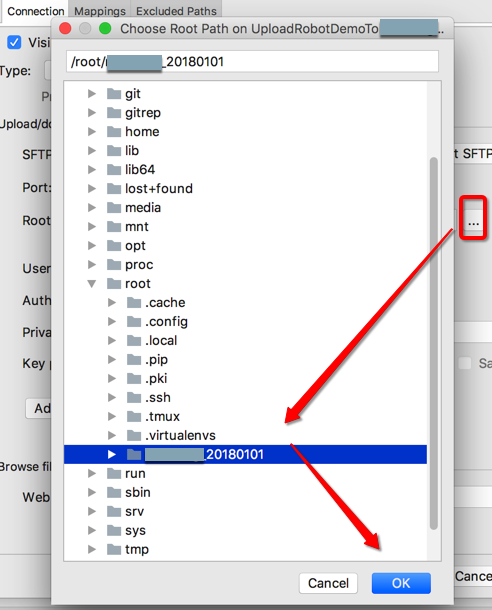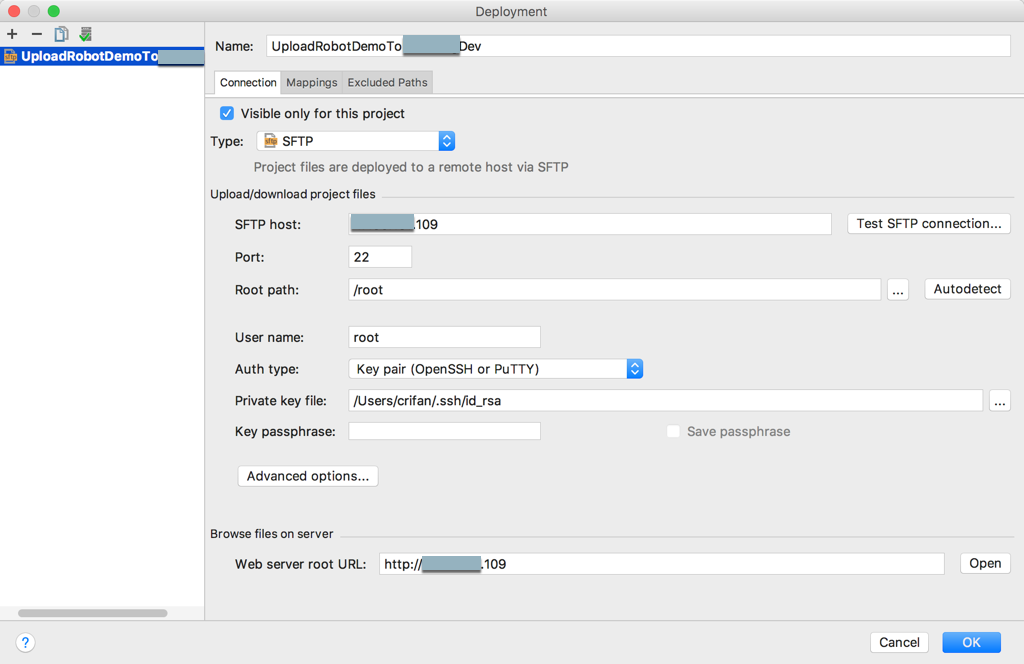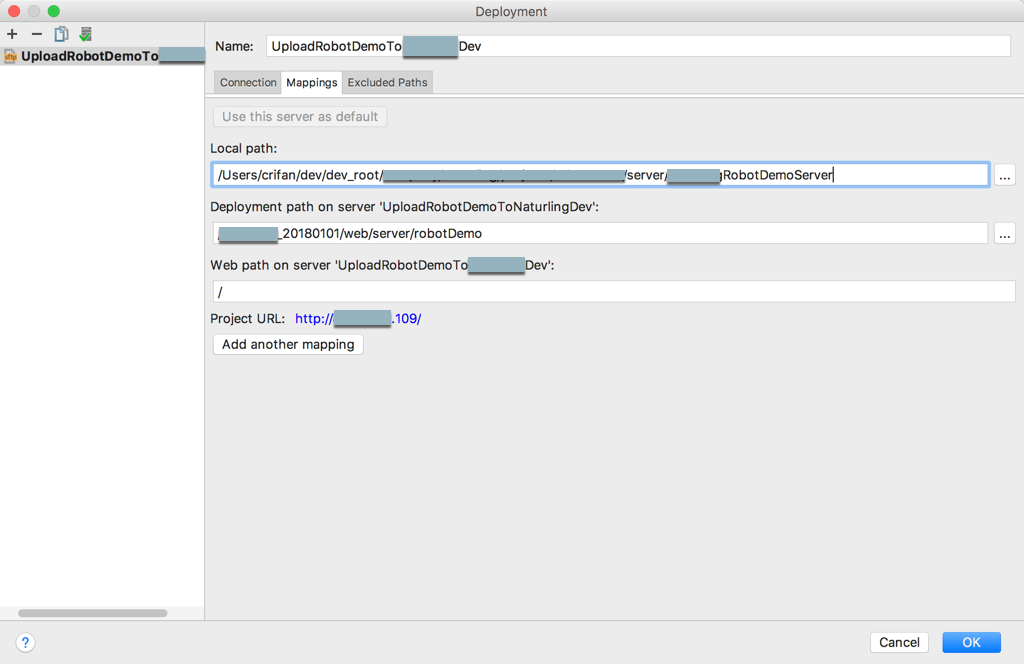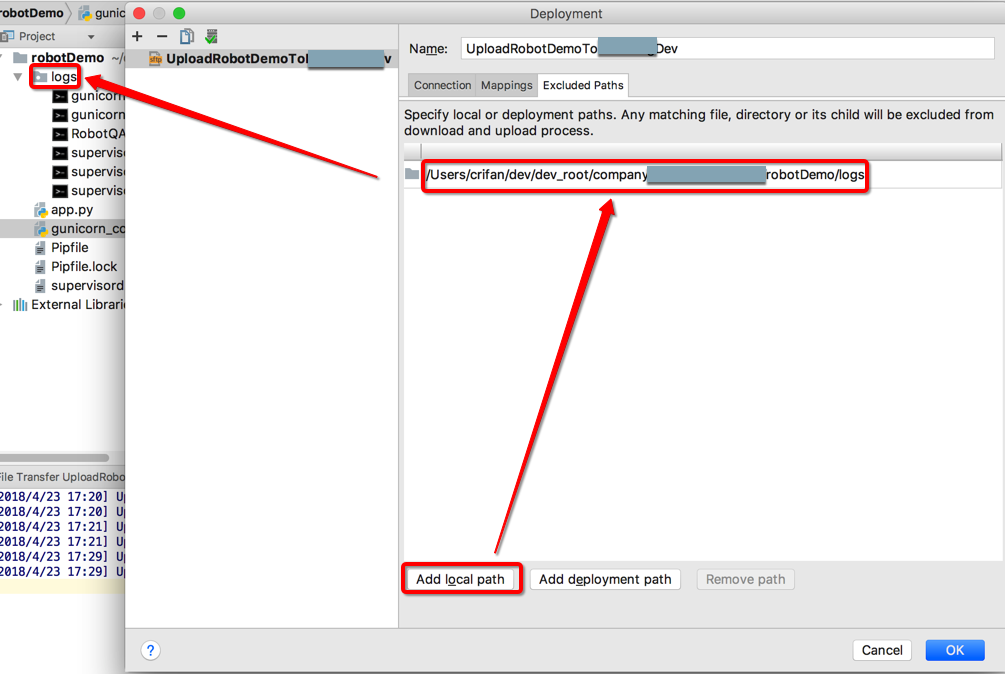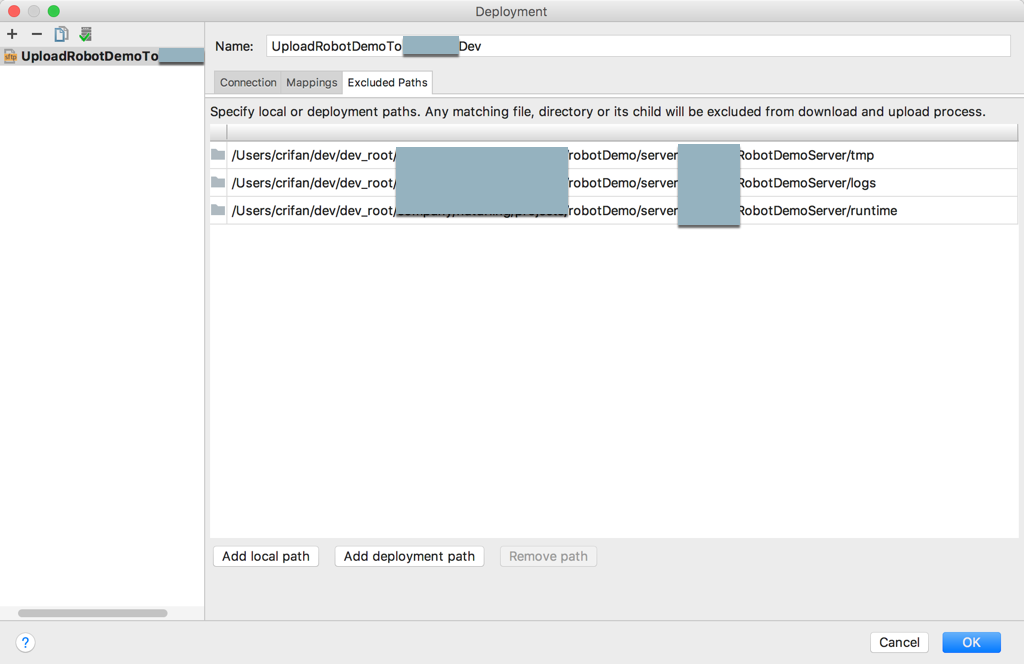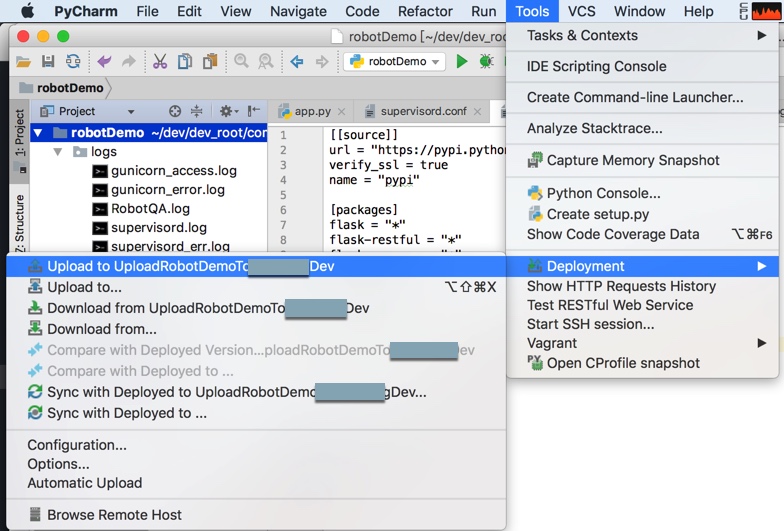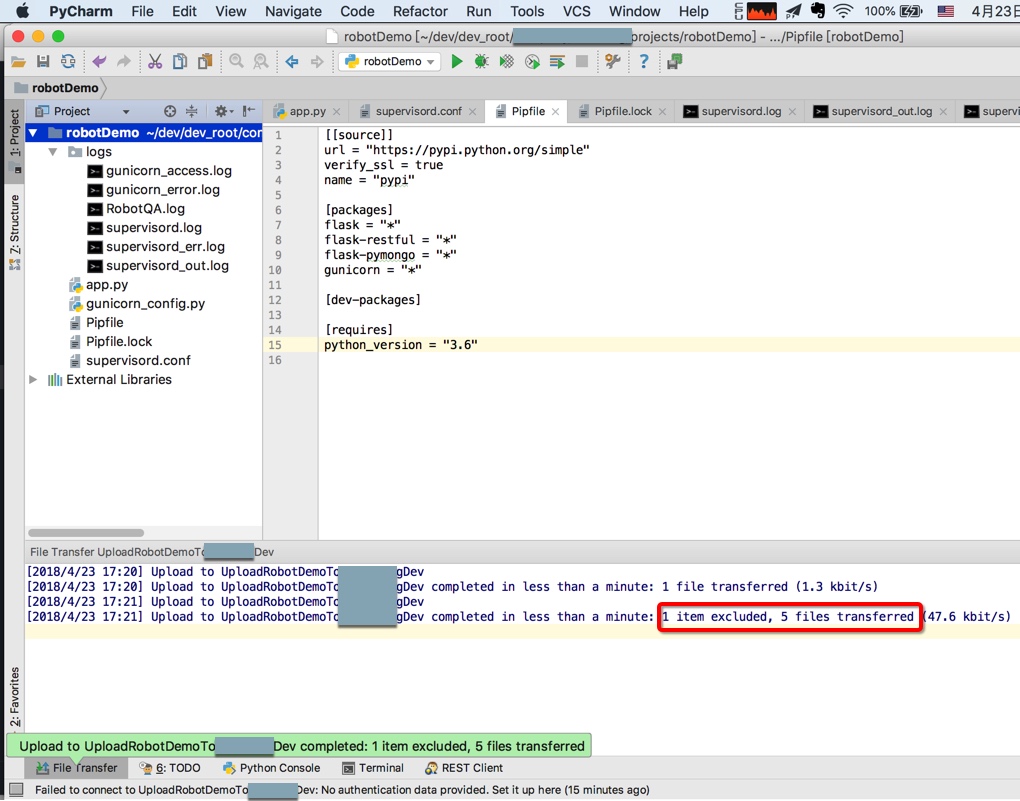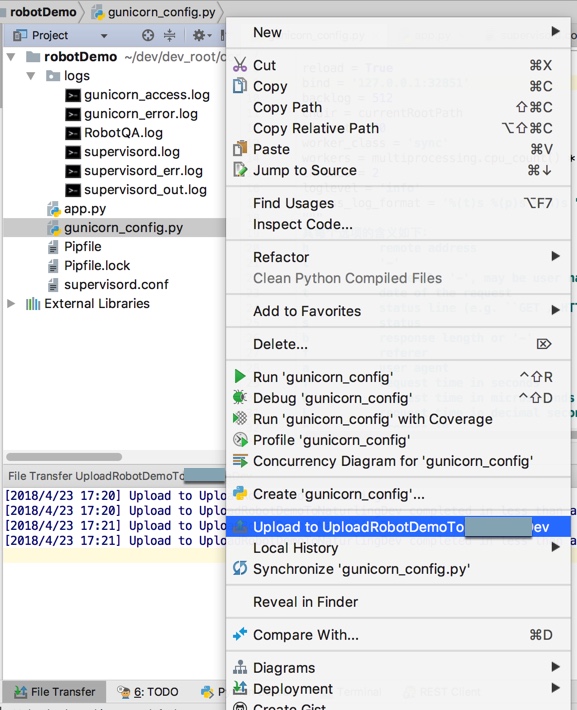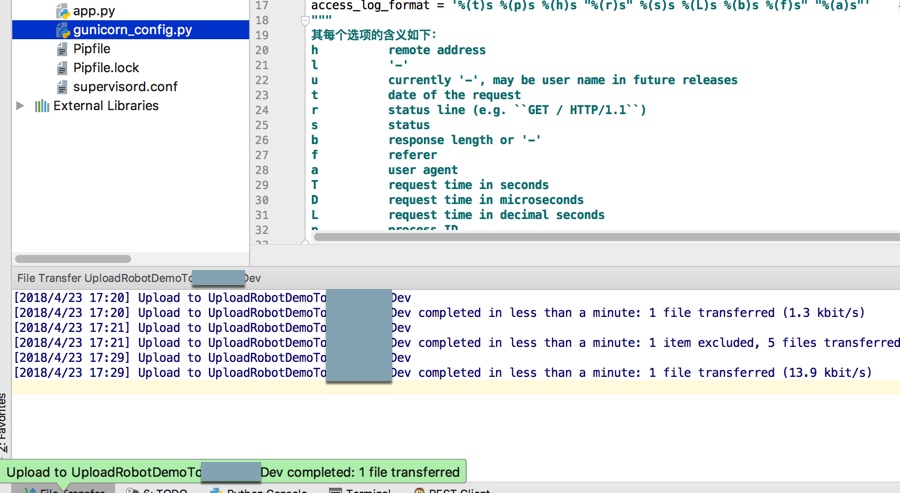项目部署
开发和调试完毕项目后,会涉及到发布和部署项目代码。
PyCharm对于项目部署、代码上传也有很好的支持。
比如想要把本地调试好的项目代码:
/Users/crifan/dev/dev_root/company/xxx/xxxRobotDemoServer
上传到服务器对应位置:
/yyy_20180101/web/server/robotDemo
添加和配置Deployment参数
先去新增一个Deployment配置:
Tools->Deployment->Configuration
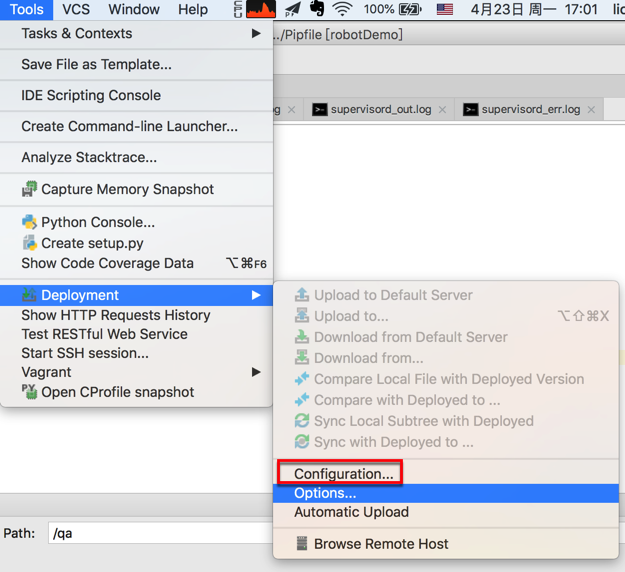
然后点击+加号去添加:
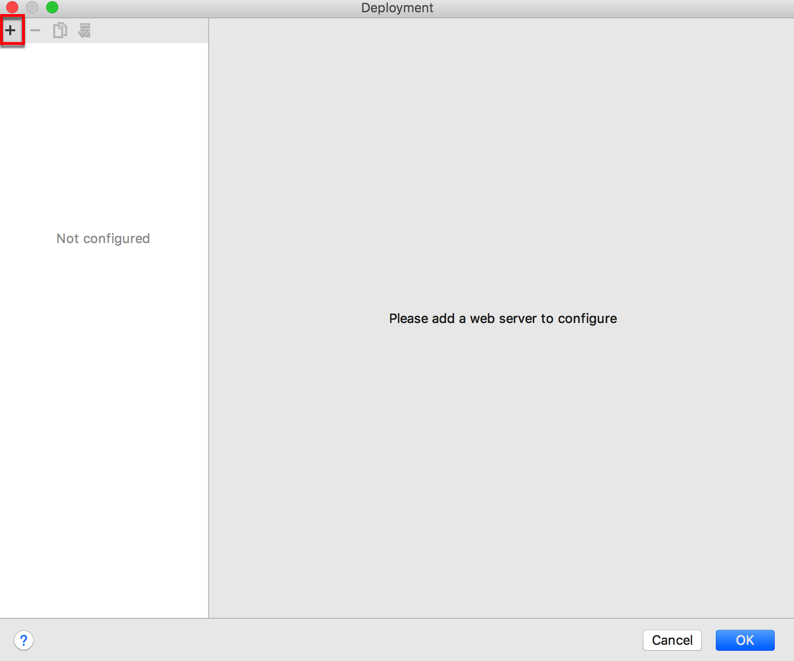
Add Server中,输入名字后,选择类型是:SFTP
- 说明:此处由于服务器中没有配置FTP服务器,所以用只要支持
SSH就内置支持的SFTP
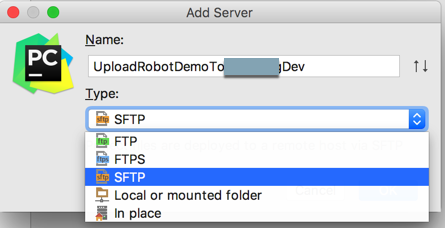
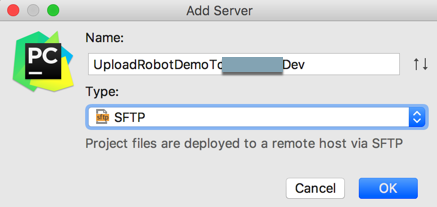
对应的PyCharm的Deployment设置是:
Connection- 详细配置:
SFTP Host:xx.xx.xx.109- 服务器的IP地址
Port:22- 默认一般就是
22
- 默认一般就是
Root Path:/root- 选择之前,记得要先去设置好登录方式(用户名+密码,还是用户名+auth)
- 注意路径的设置:
- 可以点击三个点,去选择对应的路径
- 也可以点击
Auto Detect会自动- (默认)设置为当前用户的默认目录
- 此处用户是root,所以默认路径是:
/root
- 此处用户是root,所以默认路径是:
- (默认)设置为当前用户的默认目录
- 可以点击三个点,去选择对应的路径
User name:root- SSH的用户名,一般都是
root
- SSH的用户名,一般都是
Auth type:Key Pair(OpenSSH or PuTTY)- 密码模式:之前用的多的是,用户名加密码
Private key file:/Users/crifan/.ssh/id_rsa- key文件模式:后面别人用了私钥文件,则选择
Key Pair(OpenSSH or Putty)Private key file:选择之前自己创建好的,可以用于SSH登录的rsa的私钥文件- 比如此处放在了:
/Users/crifan/.ssh/id_rsa
- 比如此处放在了:
- key文件模式:后面别人用了私钥文件,则选择
- 如图
- 详细配置:
Mapping:- 详细配置:
Local Path:/Users/crifan/dev/dev_root/company/xxx/xxxRobotDemoServer- 自己本地的目录,写绝对路径,好理解
Deployment Path on server:/yyy_20180101/web/server/robotDemo- 注意:此处的路径是相对于
Connection中的Root Path来说的- 我此处的
Connection中的Root Path是/root - 但是此处还是
/开头的:/naturling_20180101/web/server/robotDemo - 其实更简单省事的办法是:点击三个点,自己选择列出来的路径,即可
- 我此处的
- 注意:此处的路径是相对于
Web Path on server:/
- 如图:
- 详细配置:
Excluded Path- 设置步骤
Add local Path-》然后输入对应的本地的要排除的路径
- 详细配置:
/Users/crifan/dev/dev_root/xxx/xxxRobotDemoServer/tmp/Users/crifan/dev/dev_root/xxx/xxxRobotDemoServer/logs/Users/crifan/dev/dev_root/xxx/xxxRobotDemoServer/runtime
- 如图:
- 设置步骤
如何使用=同步文件到服务器
之后就可以:
- 同步整个项目(有改动的部分)
- 先点击项目根目录后,再去点击
Tools->Deployment->Upload to xxx - 即可上传整个项目的所有文件(去除排除掉的)
- 先点击项目根目录后,再去点击
- 同步单个文件
- 可以(在修改了某单个文件后)右击该单个文件,选择
Upload to xxx,也可以直接单独上传该文件 - 上传后的提示
- 可以(在修改了某单个文件后)右击该单个文件,选择